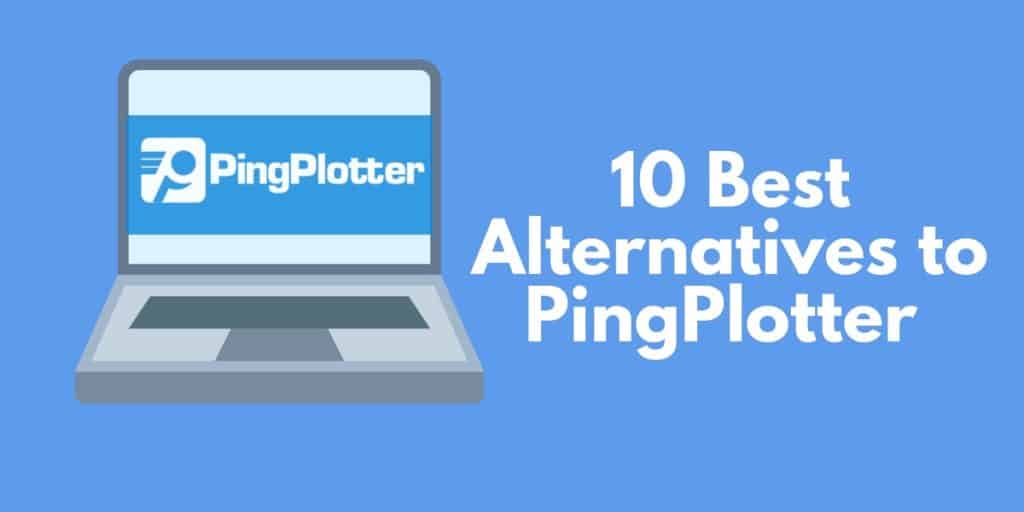
PingPlotter は、無数の組織がネットワークのトラブルシューティングを行うのに役立つ人気のあるネットワーク監視ツールです。 PingPlotterは、ネットワークパフォーマンスに関する情報を取得し、グラフィック形式で記録するため、ネットワークパフォーマンスを分析できます。ただし、pingプロッターに代わる最適なxのリストを作成した理由はいくつかあります。.
代替案を見る前に、Pingplotterの制限のいくつかを見てみましょう。
- 制限された機能
- 古いグラフィック
- 通信はTCPポート9636の使用に制限されています
- マップインターフェイスなし
Pingplotterに代わるXの最適な選択肢のリストを次に示します。
- TraceRoute NG (無料ツール)– Windowsで実行されるTCPおよびICMPを使用したライブネットワークパス分析.
- PRTGネットワークモニター (無料トライアル)– TracerouteおよびPingモニターを含むネットワーク管理ツールのスイート。 Windows Serverで実行.
- WinMTR – Windows用の無料のPingおよびTracerouteツール.
- Path Analyzer Pro – WindowsおよびMac OS用のtraceroute、DNS解決、whois解決、ASN / ISP解決の便利なパック.
- Visual TraceRouteを開く –この無料のtracerouteツールは、実際の地図上に通信パスをプロットします。 Windows、Mac OS、およびOpenSUSE Linuxで実行.
- CountryTraceRoute – Windows上でライブおよび実行中のパスを表示する無料のtraceroute.
- NetScanTools Basic –シンプルなインターフェースのPing、Traceroute、Whois、およびDNSツール。このツールはWindowsで実行され、無料で使用できます.
- SmokePing – LinuxおよびBSD Unixで実行される無料のオープンソースpingツール.
- 乗算 – Windows上で実行されるPingベースのネットワークスキャナーとデバイス検出ツール.
- Bping – Windowsで使用可能な無料のコマンドラインPingバリアント.
1. TraceRoute NG (無料ツール)
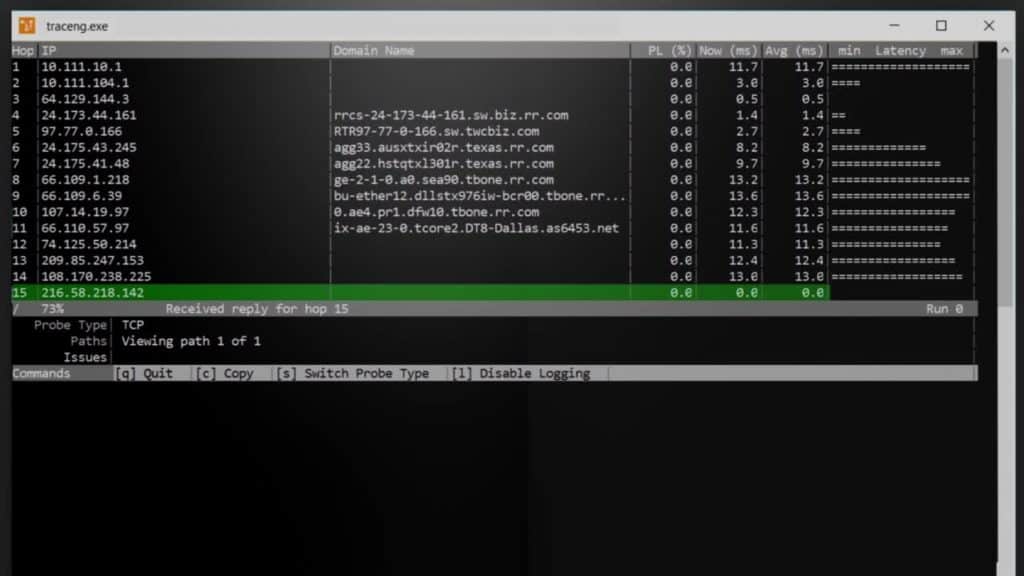
TraceRoute NG SolarWindのネットワークパス解析ソリューションであり、Windows用のPingPlotterの代替品です. TraceRoute NG のサポートを提供しています IPv4 そして IPv6 また、パスの変更が発生したときに検出できます。 TCPおよびICMPでパスの変更が監視され、最大限の可視性が確保されます.
一度ライブ, TraceRoute NG IPアドレスやホスト名などの詳細を識別するために使用できます。さらに、次のようなパフォーマンスの問題を監視することもできます。 パケットロス そして 待ち時間. これらはすべて、ネットワークの使用状況をグラフィカルに表示するシンプルなユーザーインターフェイスを介して監視されます.
全体 TraceRoute NG PingPlotterの無料の代替手段であり、ネットワークパフォーマンスの監視と主要な問題のトラブルシューティングに必要なすべてを提供します。 SolarWinds Network Performance Monitorのようなツールほど高度ではありませんが、ネットワークの監視に必要なすべての基本を提供します。ダウンロードできます TraceRoute NG 無料で.
SolarWinds TraceRoute NG100%無料のツールをダウンロード
2. PRTGネットワークモニター (無料トライアル)
このリストの次は PRTGネットワークモニター. PRTGネットワークモニター PingPlotterが提供する機能を超えた多様な機能を提供するネットワーク監視ツールです。と PRTGネットワークモニター 設定可能なセンサーでpingスキャンとTracerouteを実行できます.
Tracerouteモニタリングには、専用の Tracerouteホップカウントセンサー これは、プローブセンサーが別のデバイスに到達する前に必要なホップ数を監視するために使用されます。 Traceroute HopCountセンサーを使用すると、次のメトリックを表示できます。 実行時間 そして ホップ数.
さらに、接続されたデバイスの可用性の測定専用のPingセンサーがあります。と PRTGネットワークモニターpingセンサー 次のメトリックを監視できます。 ping時間, 最小Ping時間 間隔ごとに複数のPingを使用する場合, 最大Ping時間 間隔ごとに複数のPingを使用し、パケット損失をパーセンテージで使用する場合.
PRTGネットワークモニター は、最新のユーザーインターフェイスのため、PingPlotterの最良の選択肢の1つです。このリストの他の同様のツールの中でも、監視の経験は際立っています。の無料版があります PRTGネットワークモニター これにより、最大100個のセンサーを無料で監視できます。 PRTG 500の有料版以上が必要な場合は、500個のセンサーで1,600ドル(1,206ポンド)から開始します。もあります 30日間の無料トライアル 以下からダウンロードできます.
PaesslerPRTG30日間無料トライアルをダウンロード
3. WinMTR
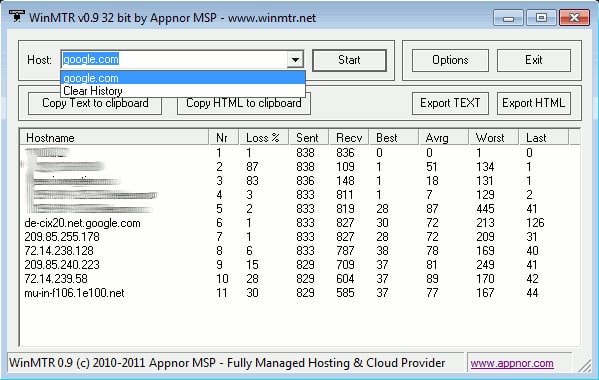
WinMTR WindowsベースのpingおよびTracerouteツールです。使用するには WinMTR 監視する2ポイントのホスト名または宛先IPアドレスを入力するだけです。次に、ツールは2つのポイント間の接続品質を監視し、分析のために結果を中継します。.
pingスキャンが完了すると、結果を次のように表示できます。 HTML または .txtファイル. その後、この情報を使用して、見逃した可能性のある問題を検索できます。たとえば、2つのポイント間にあるホップ数を確認して、パケット転送が効率的かどうかを確認できます。.
このツールは、32ビット版と64ビット版のすべてのWindowsで使用でき、そのオペレーティングシステムを使用するネットワークに最適です。. WinMTR 小規模ネットワーク内でのネットワーク診断監視をお探しの方にとって、オールインワンは信頼できる代替品です。主な制限は、グラフィカル機能の欠如です. WinMTR ここから無料でダウンロードできます.
4. Path Analyzer Pro
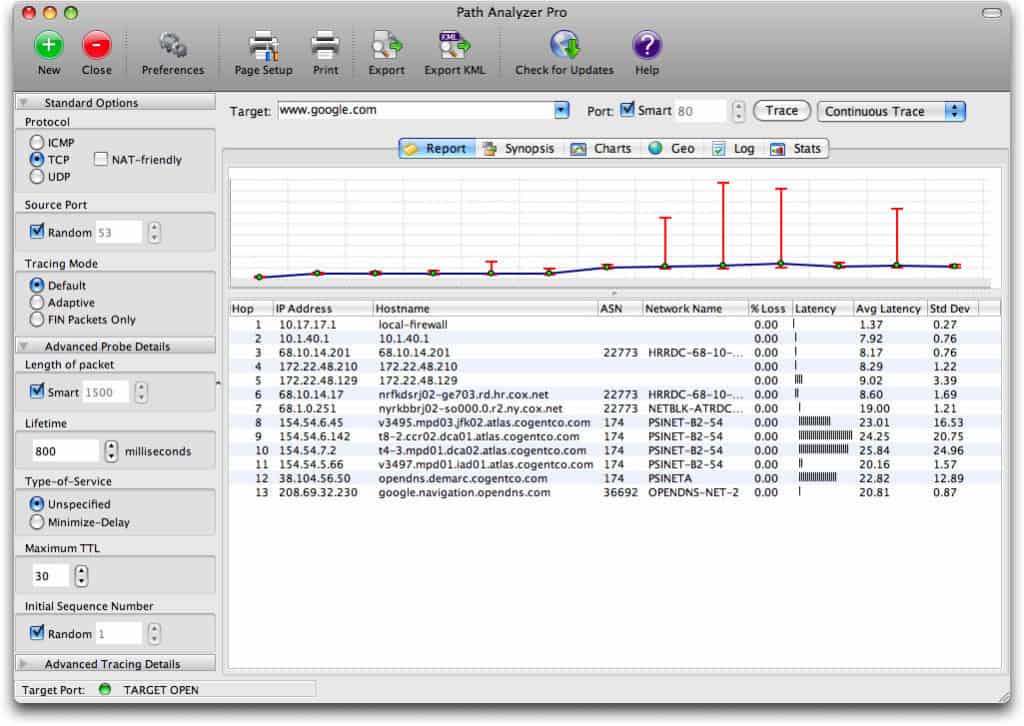
Path Analyzer Pro 実行できるネットワーク監視ツールです トレースルート, DNS 解像度, whois決議 そして ASN / ISPの解決. つまり、このツールを使用して、IPアドレス、電子メールアドレス、ネットワークパスを検索し、ネットワークの可用性を監視できます。この情報はすべて、レポートを作成することでさらに表示できます.
このツールは、次のような問題を表示するグラフを作成できるため、より視覚的なエクスペリエンスを求めているユーザーにとって理想的なソリューションです。 待ち時間 そして ジッター. これらのグラフを使用できることは、発生したイベントを把握し、重要なことを見逃さないようにするために非常に便利です.
Path Analyzer Pro で利用可能です マックOS そして ウィンドウズ (ただし、Windowsバージョンは Windows XP, ビスタ そして Windows 2003サーバー. パスの価格 アナライザープロ 個人の個人ライセンスの場合は29.95ドル(22.59ポンド)、ビジネスユーザーの場合は89.95ドル(67.84ポンド)からです。ここからダウンロードできる限定版の無料版もあります.
5. Visual Tracerouteを開きます
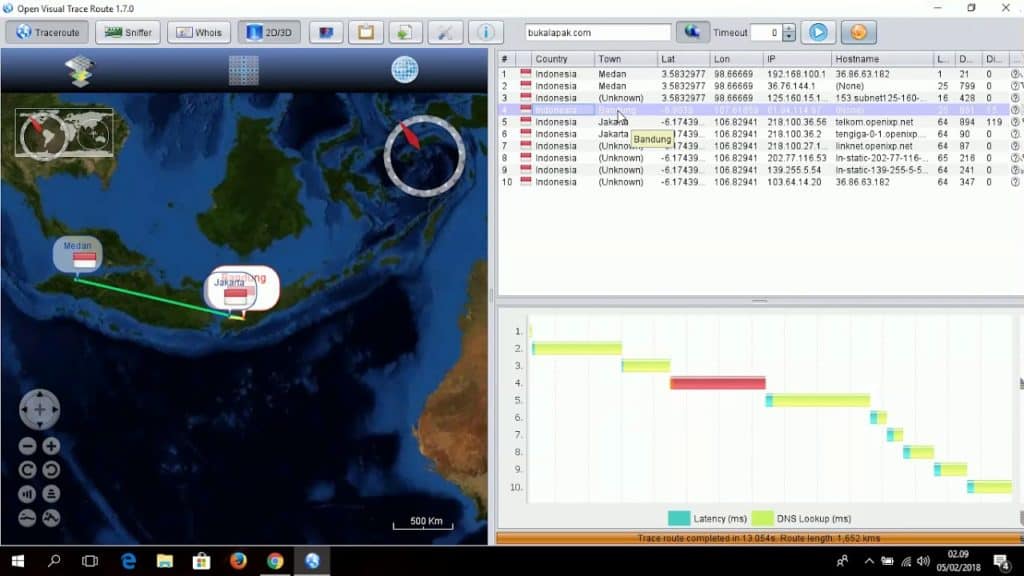
オープンソースのTracerouteツールを探しているなら、それ以上探す必要はありません。 Visual Tracerouteを開く. Visual Tracerouteを開く 世界の3Dマップを表示して、コンピューターからサーバーへのデータの流れを確認できます。ハードウェアが3Dマップをサポートできない場合は、2Dマップを使用することもできます.
Visual Tracerouteを開く パケットスニファーもあります。パケットスニファーを使用すると、ネットワークを介して送信されているデータを確認できます。パケットスニッフィング機能は、帯域幅を占有しているサービスがあるかどうか、または攻撃者がネットワークを侵害しているかどうかを確認するのに役立つため、便利です。もあります Whoisルックアップ 特定のドメインに関する詳細情報を検索できるようにする機能.
より視覚的なTracerouteエクスペリエンスが必要な小規模組織向け, Visual Tracerouteを開く 理想的です。 Windows, Visual Tracerouteを開く に利用可能です Windows XP, ビスタ, 7, 8 そして 10. 使用することもできます Visual Tracerouteを開く オン OpenSUSE Mac OSも同様です。こちらのリンクを使用して、このツールを無料でダウンロードできます。.
6. CountryTraceRoute
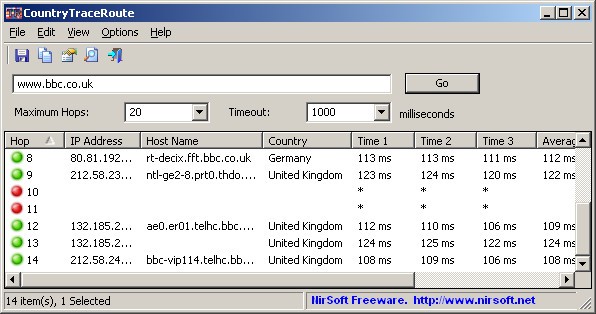
CountryTraceRoute Nirsoftの高速ペースの軽量Tracerouteアプリケーションです。 GUIは、このリストの他のツールほど見栄えがよくないかもしれませんが、実際の使用中に遅くなることはありません。あなたがする必要があるのは、検索バーにURLを入力するだけです 行く 表示できます ホップ数, IPアドレス, ホスト名, 国 そして 接続長の平均ミリ秒.
基本的なTracerouteユーティリティを探している人は誰でも完全にサポートされます。 CountryTraceRoute. ただし、より視覚的な体験が必要な場合は、必ず代替ツールを選択する必要があります. CountryTraceRoute Windows 10までのすべてのバージョンのWindows 2000から利用できます。ダウンロードできます。 CountryTraceRoute ここで無料で.
7. NetScanTools Basic
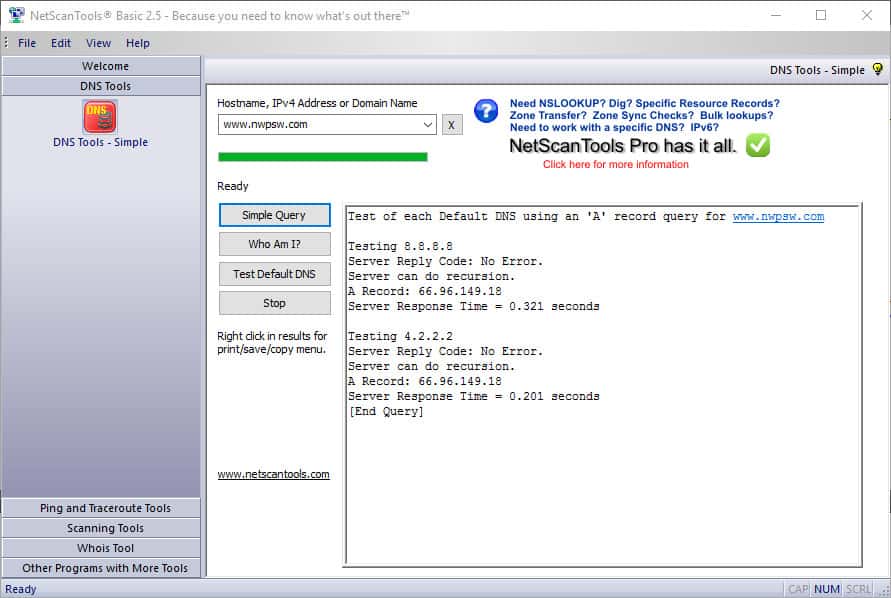
NetScanTools Basic Windowsで利用可能な最低限のpingおよびTracerouteツールです。と NetScanTools Basic あなたは走ることができます pingスキャン, トレースルート, whoisルックアップ, そして IP /ホスト名解決. ユーザーインターフェイスは、左側にリストされている各ツールを使用してナビゲートするのが非常に簡単なので、アクセスできます.
クリックすると ピン そして トレースルート を押す前にターゲットホスト名またはIPv4アドレスを入力するように求められるツール Pingを行う pingスキャンを実行します。その後、詳細な結果の表が表示されます ping#, IPv4への対応, 時間 (ミズ), TTL そして 状態. 結果を右クリックして、コピーを印刷または保存できます.
pingスキャン結果のグラフを表示するグラフィカルなpingツールも含まれています。入力することにより、表示する情報を設定できます。 ping間の遅延, 応答タイムアウト, そして 最大ホップ数. グラフはあなたを示します ping RTT そして 返信がありません.
Netscantools Basic このリストのPingPlotterに代わる最も用途の広い選択肢の1つです。ダウンロードしたい場合 NetScanTools Basic Windowsの場合は、こちらのリンクから無料でダウンロードできます.
8. SmokePing
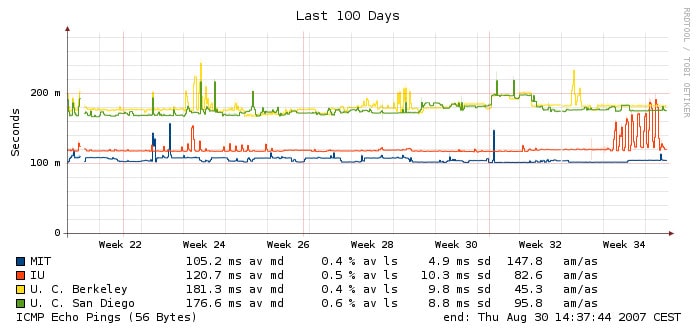
SmokePing は オープンソース ネットワーク管理者の間で人気があることが証明されているpingおよび遅延測定ツール. SmokePing 持っている ライブレイテンシーチャート ネットワークのパフォーマンスを確認します。このツールのセットアップは非常に簡単で、特定の時間間隔でpingをスケジュールして、必要なときにネットワークを監視できます。.
システムが異常に高いレイテンシを検出すると、アラートが送信されます. しきい値でアラートがトリガーされます アクションを実行する必要がある場合にのみ通知を受け取るようにします。ただし、パフォーマンスをより詳細に監視する場合は、多くの視覚化オプションがサポートされています。たとえば、pingスキャンとパケット損失などのパフォーマンスの問題の影響を表示するグラフを生成できます.
SmokePing 無料のレイテンシ測定ツールを探している組織に最適です Linux そして BSD. ダウンロードできます SmokePing ここに.
9.乗算
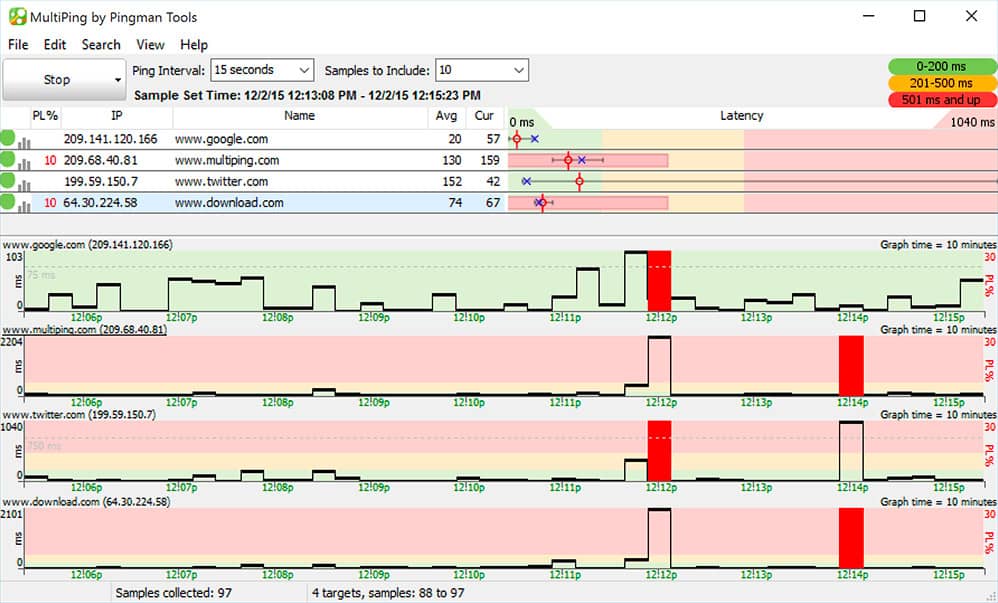
乗算 は、Windowsベースのpingモニターです。 ネットワーク検出機能. IPのリストをスキャンして、監視環境にデバイスを自動的に追加できます。監視できる指標 マルチピング 含める パケット損失率 そして 待ち時間 (最小、最大、および平均)。プラットフォームはIPv4およびIPv6もサポートしているため、ネットワークパフォーマンスを監視するために必要なすべての情報を取得できます。.
監視の取り組みは、問題が特定された場合にメールに通知を送信するアラートシステムによってサポートされます。と 乗算 リアルタイムイベントの監視に限定されません。ネットワークのパフォーマンス履歴を参照して、見逃したかもしれない重要な傾向があるかどうかを確認できます.
乗算 統合オプションがあるため、PingPlotterをまだ使用している場合にも適しています。購入できます 乗算 39.99ドル(30.16ポンド)の価格。この価格では、1年間の無料アップグレードと、無制限のターゲットを監視するオプションを購入できます。ダウンロードすることもできます 乗算 こちらのリンクからWindowsで無料試用.
10. Bping
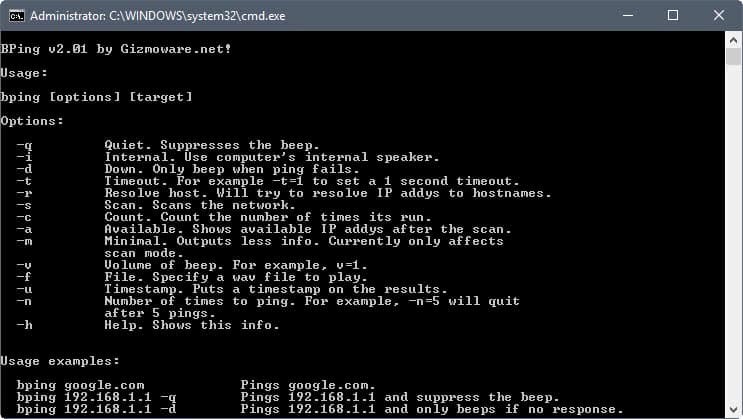
最後に Bping (ビーピング!)これは、応答を受け取るたびにビープ音を鳴らすWindows pingツールです。また、返信を受信しないときにビープ音を鳴らすように設定することもできます。あなたはできる カスタムwavファイルを選択 デフォルトのサウンドをより身近なものに変更したい場合に再生します.
Bping また、インターネット接続を確認し、ネットワーク内で使用可能なIPアドレスを強調表示します。システムは少し初歩的ですが、聴覚のビープ音は、ネットワークの変更をループで維持するのに優れています。 Bpingは、Windowsのここから無料でダウンロードできます。.
PingPlotterの最適な代替手段:TraceRoute NGおよびWinMTR
使用するTracerouteツールに関係なく、PingPlotterに代わる手段はたくさんあります。古い学校のTracerouteツールのような TraceRoute NG そして WinMTR ネットワークを監視するために必要なものを提供します。より汎用的で最新のツールが必要な場合は、次のようなツール PRTGネットワークモニター より良い選択でしょう。同様に、より多くの視覚化を必要とする企業の場合、次のようなツール Visual Tracerouteを開く ぴったりでしょう.
同じ環境は2つありません。そのため、1つのツールがご使用の環境で機能しない場合は、別のツールを試してください。最大の考慮事項は、シンプルなツールが必要か、視覚化を組み込んだツールが必要かです.

この記事は、PingPlotterという人気のあるネットワーク監視ツールに代わる最適な代替手段を紹介しています。TraceRoute NG、PRTGネットワークモニター、WinMTR、Path Analyzer Pro、Visual Tracerouteなど、さまざまなツールが紹介されています。これらのツールは、ネットワークのトラブルシューティングやパフォーマンスの分析に役立ちます。特に、TraceRoute NGはIPv4とIPv6の両方をサポートしており、PRTGネットワークモニターはPingとTracerouteの両方を実行できるため、PingPlotterの代替手段として最適です。